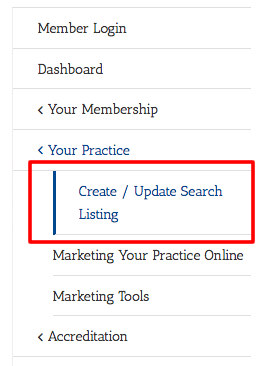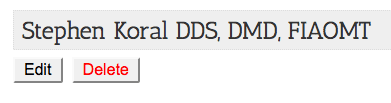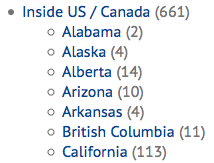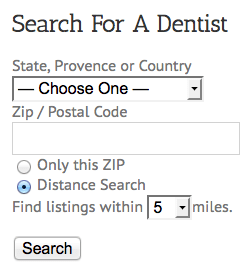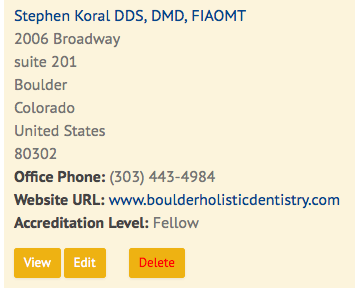Výpis vyhledávání je k dispozici standardním členům IAOMT. Aktualizace seznamu budou okamžitě zveřejněny a kancelář bude o vašich aktualizacích informována, aby mohla provést jakékoli konečné úpravy.
Jak se dostat k vašemu zápisu
- Chcete-li aktualizovat svůj seznam pro svou praxi, nejprve klikněte na odkaz Přihlášení člena v horním žlutém pruhu v horní části jakékoli stránky, abyste vstoupili do jediné části webu pro člena.
- Dále klikněte na odkaz Vytvořit / aktualizovat výpis vyhledávání na pravé liště.
- Pokud aktuálně máte výpis, zobrazí se na této stránce. Klikněte na tlačítko Upravit.
- Existují 4 kroky (5 obrazovek) informací, které potřebujeme k vytvoření vašeho seznamu vyhledávání. Než budou vaše informace uloženy, musíte dokončit VŠECHNY kroky.
Krok 1> Nastavte svůj stát, provincii nebo zemi.
- Toto nastavení zahrnuje váš záznam na hlavní stránce vyhledávání, která obsahuje seznam všech oblastí.
Krok 2> Informace o výpisu.
- Vaše členské jméno by mělo zahrnovat vaše celé jméno, včetně vašich přihlašovacích údajů.
- Ulice 1, město, země a kancelářský telefon jsou povinné.
- Zip NENÍ nutný, aby se podpořily mezinárodní adresy. Doporučujeme však všem členům USA / Kanady, aby uvedli své poštovní směrovací číslo, abyste byli zahrnuti do hledání zipu na postranním panelu.
- Pokud máte akreditaci, uveďte prosím svoji úroveň. Akreditovaný člen je uveden v horní části všech výsledků vyhledávání A jejich jednotlivé stránky obsahují odznak s doporučeným výpisem.
- Je vyžadován popis praxe. Můžete přidat jen pár slov nebo více odstavců, záleží jen na vás.
- Značky HTML jsou přijímány v poli popisu praxe.
- Nápověda k formátování: Pokud máte nějaké pokročilé požadavky na formátování, pošlete prosím e-mail kanceláři a ujistěte se, že jste velmi konkrétní podle svých potřeb.
- Videa: Pokud máte video, které byste chtěli zobrazit na stránce, pošlete e-mail kanceláři s adresou youtube nebo vimeo URL a pokyny k umístění videa na vaši stránku. Příklad seznamu vyhledávání s videem najdete na stránce pro Tiffany K Shields, DMD ».
- Klikněte na tlačítko Pokračovat
Krok 2, pokračování> Výpis obrázků
- Tento obrázek se zobrazí s vaším seznamem vyhledávání.
- Každému profilu je povolen jeden snímek headshot. Jednoduše přetáhněte obrázek z počítače do pole pro rozbalování obrázků a nahraje se. Poté klikněte na Pokračovat.
- Požadavky na obrázek:
- Jsou přijímány typy souborů jpg, gif a png.
- Soubor obrázku musí být menší než 10 MB.
- Obrázky budou na stránce Výpis dimenzovány na maximální šířku 200 pixelů. Výška bude upravena proporcionálně až do výšky 250 pixelů.
- Další obrázky, fotografie zaměstnanců, loga atd. Mohou být přidány podle uvážení kanceláře IAOMT. Podrobnosti nám pošlete e-mailem.
Upozornění: Konferenční obrázky ze starého webu byly migrovány na nový web, protože jsme měli původní soubory. Ostatní obrázky však NEMAŽUJÍ kvůli velmi malé velikosti na starém webu (75 x 95 hodin) oproti mnohem větší velikosti na novém webu (200 x 300 hodin). Doporučujeme vám importovat nový, větší obrázek.
Potřebujete headshot? Pokud byste chtěli profesionálně vypadající konferenční fotografii jako ta druhá, jednoduše se k nám připojte na příští konferenci a my ji rádi pořídíme!


Krok 3> Další informace (špendlík Google Map)
- Nezapomeňte zkontrolovat, zda je váš červený špendlík google správně umístěn na mapě.
- Několikanásobné kliknutí na znaménko + v levém horním rohu mapy vás úplně přiblíží na vaši polohu. Pokud chcete kolík upravit, jednoduše jej přetáhněte na správné místo. Máte také možnost zadat souřadnice.
- Nebojte se, pokud toto zobrazení zobrazí váš záznam z velmi vzdálené vzdálenosti. Váš špendlík a okolní oblast se automaticky upraví v závislosti na vyhledávání prováděném pacienty.
- Klikněte na Pokračovat se zadáním záznamu.
Krok 4 - Přijato podání
Toto je vaše potvrzení, že vaše aktualizace byly úspěšně uloženy a kancelář byla o vašem odeslání informována.
Pokud jste v budoucnu přihlášeni jako člen na webu, při zobrazení seznamu vyhledávání se pod vašimi údaji zobrazí tlačítko Upravit. Nebojte se! Vidíte to pouze VY protože zápis je propojen s vaším fakturačním účtem. Jednoduše klikněte na toto tlačítko, abyste provedli jakékoli další aktualizace, a nezapomeňte, že před uložením změn v seznamu musíte dokončit všechny 4 kroky.